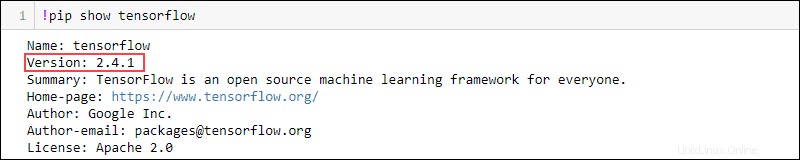Úvod
TensorFlow je jedním z nejvýznamnějších balíčků strojového učení. Je důležité vědět, která verze je v systému, protože různé sestavení mají různé možnosti. Existuje několik způsobů, jak zkontrolovat verzi TensorFlow v závislosti na metodě instalace.
Tento článek ukazuje, jak zkontrolovat verzi TensorFlow šesti různými způsoby.
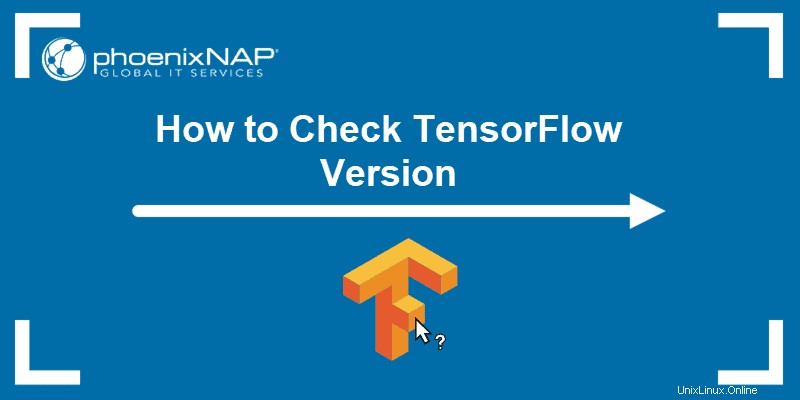
Předpoklady
- Nainstalovaný Python 2 nebo Python 3
- Nainstalován TensorFlow (Vyzkoušejte naše průvodce:Jak nainstalovat TensorFlow na CentOS, Jak nainstalovat TensorFlow GPU na Ubuntu).
- Přístup k rozhraní CLI nebo IDE
Zkontrolujte verzi TensorFlow v Pythonu
Nejjednodušší způsob, jak zkontrolovat verzi TensorFlow, je prostřednictvím Python IDE nebo editoru kódu. Knihovna má vestavěné metody pro zobrazení základních informací.
Chcete-li vytisknout verzi TensorFlow v Pythonu, zadejte:
import tensorflow as tf
print(tf.__version__)Novější verze TensorFlow
Verze TensorFlow 2.x poskytují metodu pro tisk verze TensorFlow.
Chcete-li zkontrolovat, který z nich je ve vašem systému, použijte:
import tensorflow as tf
print(tf.version.VERSION)Starší verze TensorFlow
TensorFlow 1.x má mírně odlišný způsob kontroly verze knihovny. Vytiskněte verzi pro starší sestavení TensorFlow v Pythonu spuštěním:
import tensorflow as tf
print(tf.VERSION)Zkontrolujte verzi TensorFlow v CLI
Zobrazte verzi TensorFlow prostřednictvím vyvolání Pythonu v CLI pomocí python příkaz. Pomocí -c volba spustí kód.
Pokud má váš počítač nainstalovaných více instancí Pythonu, použijte python<version> příkaz.
Zkontrolujte verzi TensorFlow v terminálu Linux
Vytiskněte verzi TensorFlow v terminálu spuštěním:
python -c 'import tensorflow as tf; print(tf.__version__)'Pokud je v systému více instancí Pythonu, použijte:
python<version> -c 'import tensorflow as tf; print(tf.__version__)'Například:

Zkontrolujte verzi TensorFlow v příkazovém řádku Windows
Zobrazte verzi TensorFlow v příkazovém řádku spuštěním:
python -c "import tensorflow as tf; print(tf.__version__)"
Zkontrolujte konkrétní verzi Pythonu přidáním čísla verze do python příkaz:
python<version> -c "import tensorflow as tf; print(tf.__version__)"Zkontrolujte verzi TensorFlow v Pip
Nejběžnějším způsobem instalace knihoven Pythonu je použití správce balíčků pip. Existují dva způsoby, jak vytisknout verzi s pip.
Metoda 1:Použití pip show
pip show příkaz vypíše informace o jakémkoli nainstalovaném balíčku.
Chcete-li zobrazit data TensorFlow, spusťte tento příkaz:
pip show tensorflow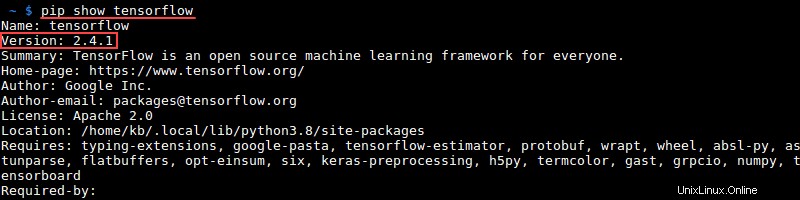
Metoda 2:Použití pip seznamu
pip list zobrazí všechny balíčky nainstalované pomocí pip install . V Linuxu použijte k odfiltrování výsledků příkaz grep:
pip list | grep tensorflow
Pro Windows použijte findstr pro filtrování pip list výsledky:
pip list | findstr "tensorflow"
Zkontrolujte verzi TensorFlow ve virtuálním prostředí
Dokumentace TensorFlow doporučuje instalaci platformy prostřednictvím virtuálního prostředí. Před kontrolou verze aktivujte virtuální prostředí.
Krok 1:Aktivujte virtuální prostředí
Pro aktivaci virtuálního prostředí použijte příslušný příkaz pro váš OS:
V systému Linux spusťte:
virtualenv <environment name>Pro Windows použijte:
<environment name>\Scripts\activateProstředí se zobrazí v CLI jako aktivní:

Krok 2:Zkontrolujte verzi
Zkontrolujte verzi v prostředí pomocí python -c nebo pip show příkaz.
Například:
pip show tensorflow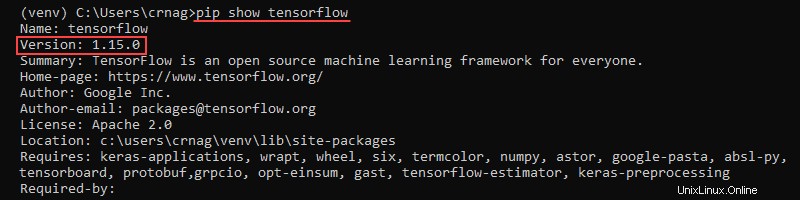
Zkontrolujte verzi TensorFlow v Anaconda
Anaconda používá conda správce balíčků pro instalaci. conda list zobrazuje všechny knihovny nainstalované pomocí conda install .
V systému Linux filtrujte výsledky pomocí grep příkaz:
conda list | grep tensorflow
V systému Windows zkombinujte conda list a findstr příkazy pro tisk verze TensorFlow:
conda list | findstr "tensorflow"
Zkontrolujte verzi TensorFlow v Jupyter Notebook
Jupyter Notebook spouští příkazy a kód Pythonu přímo v prostředí. Existují dva způsoby, jak zkontrolovat verzi TensorFlow v Jupyter Notebooks.
Metoda 1:Použití importu
Importujte knihovnu TensorFlow a vytiskněte verzi spuštěním následujícího kódu:
import tensorflow as tf
print(tf.__version__)
Metoda 2:Použití Pip
Zobrazte verzi TensorFlow pomocí pip příkaz s vykřičníkem:
!pip show tensorflow